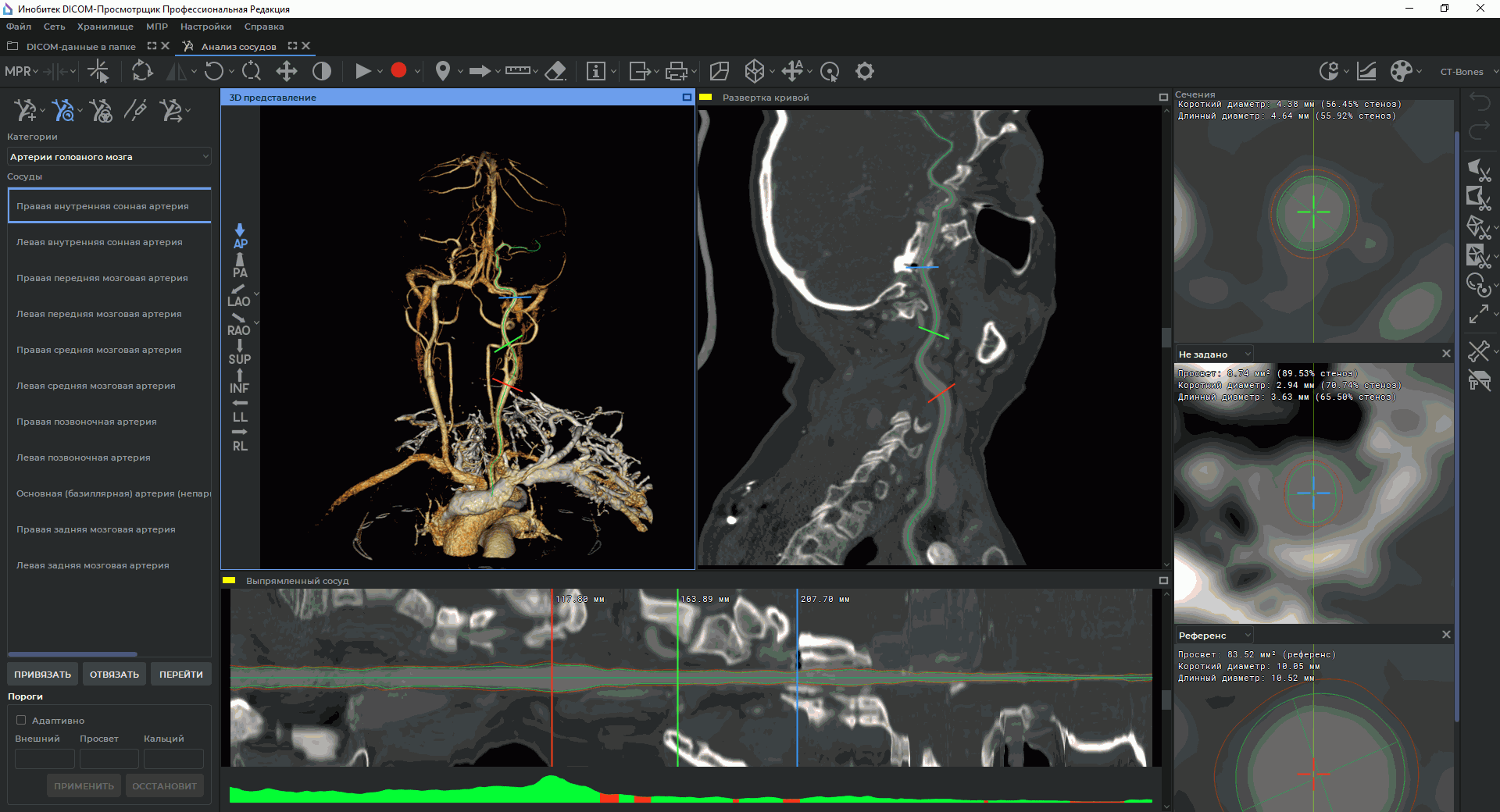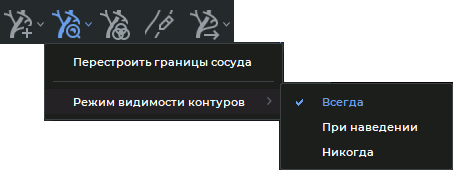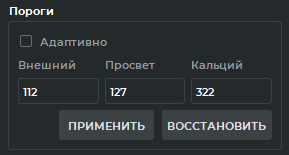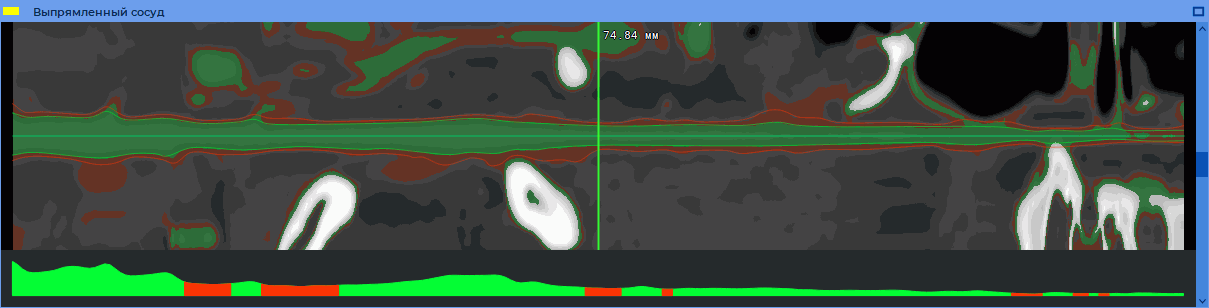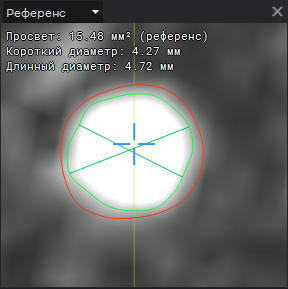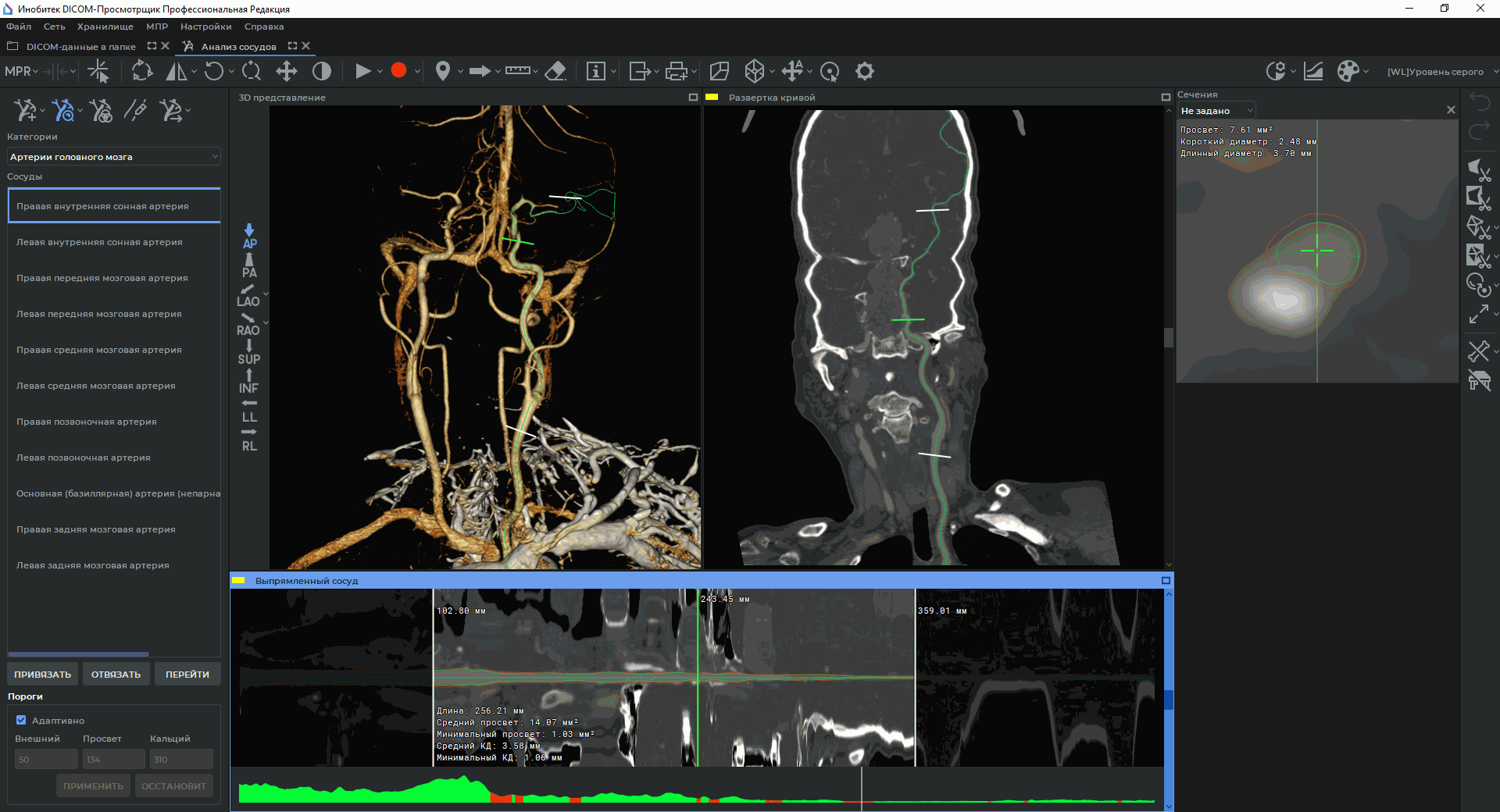7.7. Режим анализа сосудов
____________________________________________________________________________________________
Функциональность доступна в дополнительном модуле, который активируется в редакции
"Pro" за отдельную плату
____________________________________________________________________________________________
После построения нужных центральных линий переключитесь в режим анализа сосудов,
нажав на кнопку "Режим анализа сосудов"  . Окно в режиме анализа сосудов
изображено на рис. 7.7.
. Окно в режиме анализа сосудов
изображено на рис. 7.7.
В окне "3D-представление" изображена объёмная реконструкция, в окне "Развёртка кривой" — развёртка сосуда, в окне "Выпрямленный сосуд" — развёртка сосуда с выпрямленной центральной линией и очерченными границами, в окне "Сечения" — сечения сосуда плоскостями, перпендикулярными касательным к центральной линии.
Изменение центральной линии в режиме анализа сосудов невозможно. Для её изменения
переключитесь обратно в режим построения центральной линии, нажав на кнопку "Режим
анализа сосудов"  .
.
7.7.1 Границы сосуда
____________________________________________________________________________________________
Функциональность доступна в дополнительном модуле, который активируется в редакции
"Pro" за отдельную плату
____________________________________________________________________________________________
При определении границ сосудов вычисляются пороговые значения плотностей для внутренней и внешней границ сосуда и границы кальцификатов внутри сосуда (рис. 7.9). Если кальцификаты не найдены, то соответствующее значение остаётся пустым. Если установлен флаг "Адаптивно", то пороговые значения плотностей рассчитываются для каждого среза сосуда. Это позволяет более точно отображать границы сосудов и кальцификатов. По умолчанию флаг установлен.
Чтобы увидеть ткани, соответствующие диапазонам плотностей, нажмите на кнопку
"Ткани сосуда"  . В окне "Сечения" ткани с интенсивностью между внутренней
границей и границей кальция (просвет сосуда) выделены зеленым цветом, с интенсивностью
между внешней и внутренней границей (стенка сосуда) выделены коричневым цветом, с
интенсивностью выше границы кальция (кальцификаты) — белым. В соответствии с
пороговыми значениями строятся границы сосуда, но из-за сглаживания они не точно
соответствуют пороговым значениям. В окне "Выпрямленный сосуд" зелёной линией
обозначена внутренняя граница сосуда, красной — внешняя граница (рис. 7.10).
. В окне "Сечения" ткани с интенсивностью между внутренней
границей и границей кальция (просвет сосуда) выделены зеленым цветом, с интенсивностью
между внешней и внутренней границей (стенка сосуда) выделены коричневым цветом, с
интенсивностью выше границы кальция (кальцификаты) — белым. В соответствии с
пороговыми значениями строятся границы сосуда, но из-за сглаживания они не точно
соответствуют пороговым значениям. В окне "Выпрямленный сосуд" зелёной линией
обозначена внутренняя граница сосуда, красной — внешняя граница (рис. 7.10).
Если на панели пороговых значений установлен флаг "Адаптивно", то выделение цветом пороговых плотностей тканей осуществляется только в окне "Сечения", так как пороговые значения плотностей в этом случае рассчитываются для каждого среза. Если флаг "Адаптивно" снят, то пороговые значения плотностей отображаются цветом и в окне "Выпрямленный сосуд".
Центральная линия изображена в виде прямой.
Для редактирования границ активируйте инструмент "Редактировать границы сосуда"
 , щёлкните левой кнопкой мыши в произвольном месте вблизи границы, граница пройдет
через выбранную точку. При перемещении мыши с нажатой левой кнопкой граница повторяет
траекторию курсора.
, щёлкните левой кнопкой мыши в произвольном месте вблизи границы, граница пройдет
через выбранную точку. При перемещении мыши с нажатой левой кнопкой граница повторяет
траекторию курсора.
 | Необходимо контролировать построение границ и определение пороговых значений границ и кальцификатов. При необходимости измените границы и пороговые значения вручную |
Чтобы выбрать режим отображения границ сосуда, нажмите на стрелку в правой
части кнопки "Режим анализа сосудов"  и выберите команду "Режим
видимости контуров" (рис. 7.8). Команда доступна также из контекстного меню, если
активен режим анализа сосудов. Текущий режим отображения контуров сосуда отмечен
флагом.
и выберите команду "Режим
видимости контуров" (рис. 7.8). Команда доступна также из контекстного меню, если
активен режим анализа сосудов. Текущий режим отображения контуров сосуда отмечен
флагом.
-
Всегда. Контуры сосуда постоянно отображаются в окнах "Сечения" и "Выпрямленный сосуд". Режим установлен по умолчанию;
-
При наведении. Контуры сосуда отображаются в окнах "Сечения" и "Выпрямленный сосуд", если курсор мыши расположен над контурами;
-
Никогда. Контуры сосудов не отображаются ни в одном окне вкладки.
Чтобы изменить пороговые значения, снимите флаг "Адаптивно" и введите новые значения в соответствующие поля и нажмите на кнопку "ПРИМЕНИТЬ". Границы перестраиваются в соответствии с новыми значениями. Чтобы вернуться к пороговым значениям, вычисленным автоматически, нажмите на кнопку "ВОССТАНОВИТЬ".
Чтобы отменить все изменения и вернуться к начальным границам, нажмите на стрелку в
правой части кнопки "Режим анализа сосудов"  и выберите команду "Перестроить
границы сосуда".
и выберите команду "Перестроить
границы сосуда".
В нижней части окна "Выпрямленный сосуд" изображён график изменения площади просвета сосуда. Участки, в которых возможен стеноз, изображены красным цветом на графике, остальные участки —зелёным цветом.
7.7.2 Анализ сечений сосуда
____________________________________________________________________________________________
Функциональность доступна в дополнительном модуле, который активируется в редакции
"Pro" за отдельную плату
____________________________________________________________________________________________
Для добавления сечения наведите курсор на центральную линию в окне "Развёртка кривой", "Выпрямленный сосуд" или "3D-представление", щёлкните правой кнопкой мыши и в контекстном меню выберите команду "Добавить сечение", чтобы добавить обычное сечение и "Добавить референс", чтобы добавить референсное сечение.
Для удаления наведите курсор на сечение в любом из этих окон, щёлкните правой кнопкой и выберите в контекстном меню команду "Удалить сечение" или нажмите на крестик в правом верхнем углу в окне просмотра сечения (рис. 7.11).
Положение перекрестия на сечении соответствует положению центральной линии.
Внутренняя и внешняя границы изображены зелёным и красным цветами. Редактирование
границ в окне просмотра сечения (рис. 7.11) возможно и при выключенном инструменте  "Редактировать границы сосуда".
"Редактировать границы сосуда".
Жёлтая линия на сечении соответствует плоскости, сечение которой изображено в окне "Выпрямленный сосуд". Для поворота секущей плоскости в окне просмотра сечений (рис. 7.11) наведите на неё курсор так, чтобы появилась двунаправленная стрелка, и, удерживая левую кнопку мыши, переместите мышь.
В окне просмотра сечения кроме границ вычисляются следующие параметры:
-
просвет;
-
короткий диаметр;
-
длинный диаметр;
с указанием процента стеноза.
Если выбрать одно из сечений как референсное, то для остальных вычисляются относительные значения диаметров и площади в процентах по отношению к выбранному. Если два сечения выбраны референсными, то для остальных сечений считается относительная площадь по отношению к среднему арифметическому площадей референсных сечений. Референсные сечения рекомендуется располагать по обе стороны от сечения, для которого требуется посчитать относительную площадь, если сосуд сужается. Чтобы сделать сечение референсным или обычным, выберите нужный параметр из выпадающего списка в левом верхнем углу окна просмотра сечения (рис. 7.11).
7.7.3 Анализ развёртки сосуда
____________________________________________________________________________________________
Функциональность доступна в дополнительном модуле, который активируется в редакции
"Pro" за отдельную плату
____________________________________________________________________________________________
Развёртка сосуда изображена в окнах "Развёртка кривой" и "Выпрямленный сосуд".
В окне "Выпрямленный сосуд" отображается расстояние от начала сосуда до сечения.
Для анализа интервала сосуда выделите этот интервал в окне "Выпрямленный сосуд". Для этого наведите курсор на начало интервала и, удерживая нажатой левую кнопку мыши, переместите мышь в конец интервала, затем отпустите кнопку. Построенный интервал изображён на рис. 7.12. Границы интервала изображены в виде сечений белого цвета.
Для интервала вычисляются следующие параметры:
-
длина;
-
средний просвет;
-
минимальный просвет;
-
средний короткий диаметр;
-
минимальный короткий диаметр.
Чтобы передвинуть границу интервала, наведите курсор на соответствующее сечение белого цвета в любом из окон "3D-представление", "Развёртка кривой" или "Выпрямленный сосуд" и переместите его мышью, удерживая нажатой левую кнопку. Чтобы удалить интервал, щёлкните левой кнопкой мыши в произвольном месте в окне "Выпрямленный сосуд". Чтобы построить несколько интревалов, выполняйте построение, удерживая нажатой кнопку Ctrl (Command для macOS) на клавиатуре.
7.7.4 Экспорт поверхности сосуда
____________________________________________________________________________________________
Функциональность доступна в дополнительном модуле, который активируется в редакции
"Pro" за отдельную плату
____________________________________________________________________________________________
Чтобы экспортировать поверхность сосуда в файл, нажмите на кнопку "Экспорт сетки
поверхности сосуда"  , в открывшемся диалоговом окне выберите тип файла (ply, obj
или stl) и сохраните поверхность.
, в открывшемся диалоговом окне выберите тип файла (ply, obj
или stl) и сохраните поверхность.
Чтобы торцы сосуда были закрыты, нажмите на стрелку в правой части кнопки "Экспорт
сетки поверхности сосуда"  , выберите пункт "Параметры экспорта..." и установите
флаг "Закрыть торцы".
, выберите пункт "Параметры экспорта..." и установите
флаг "Закрыть торцы".